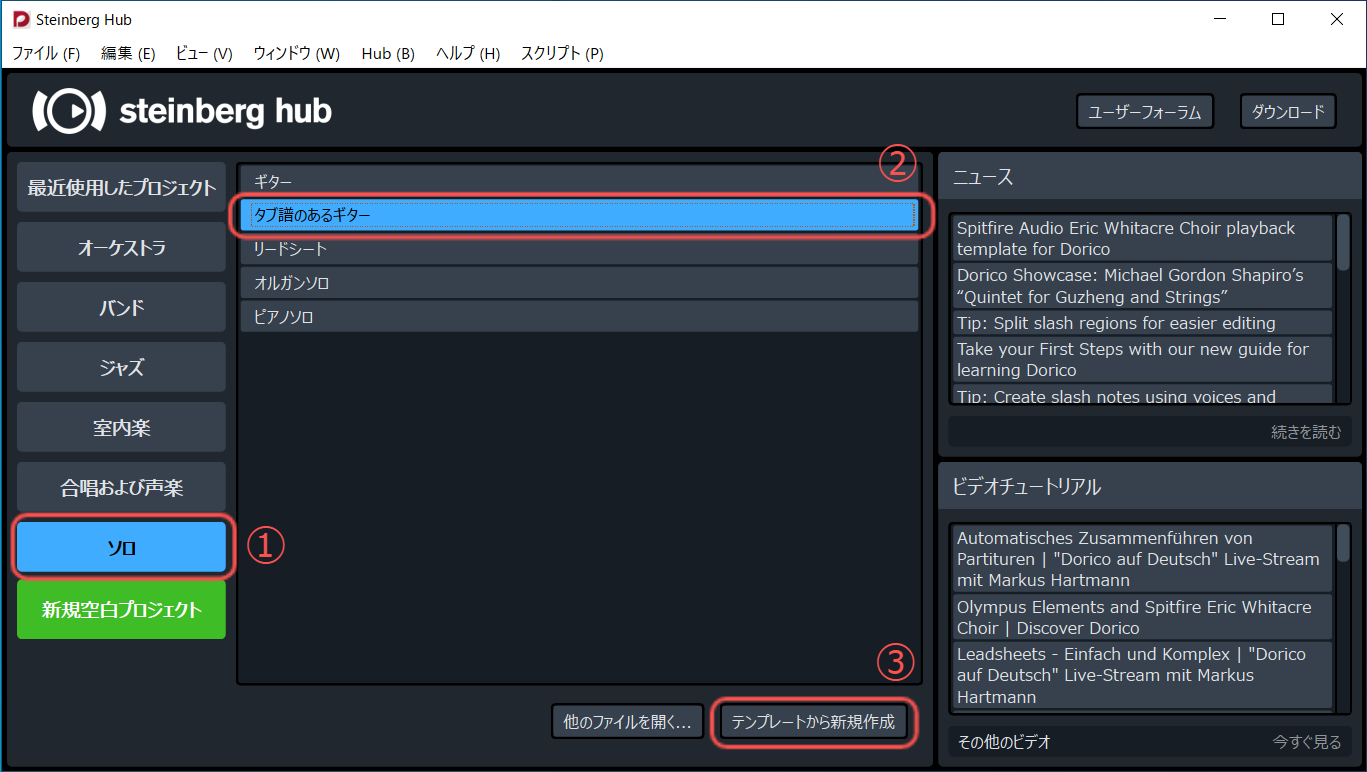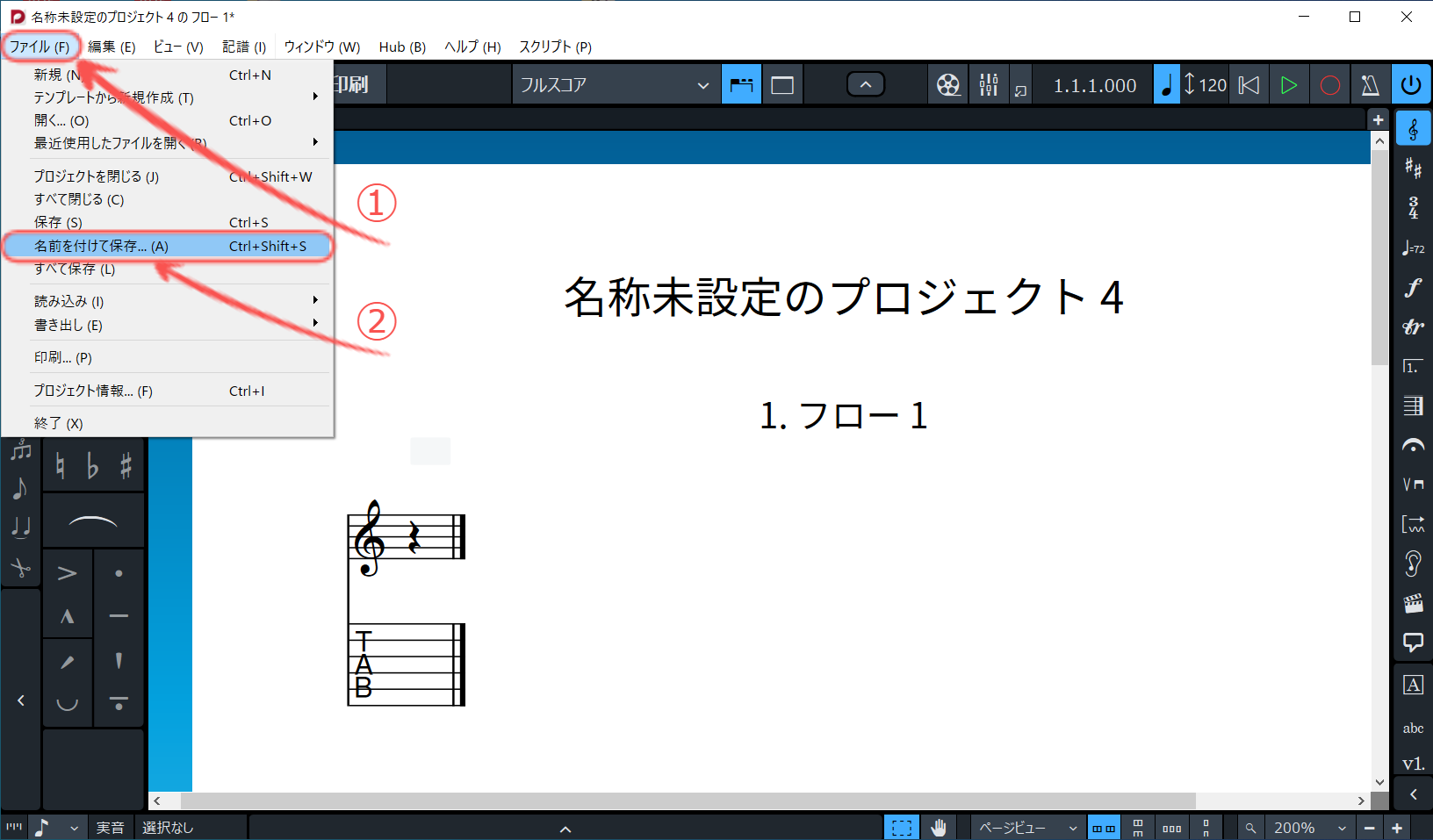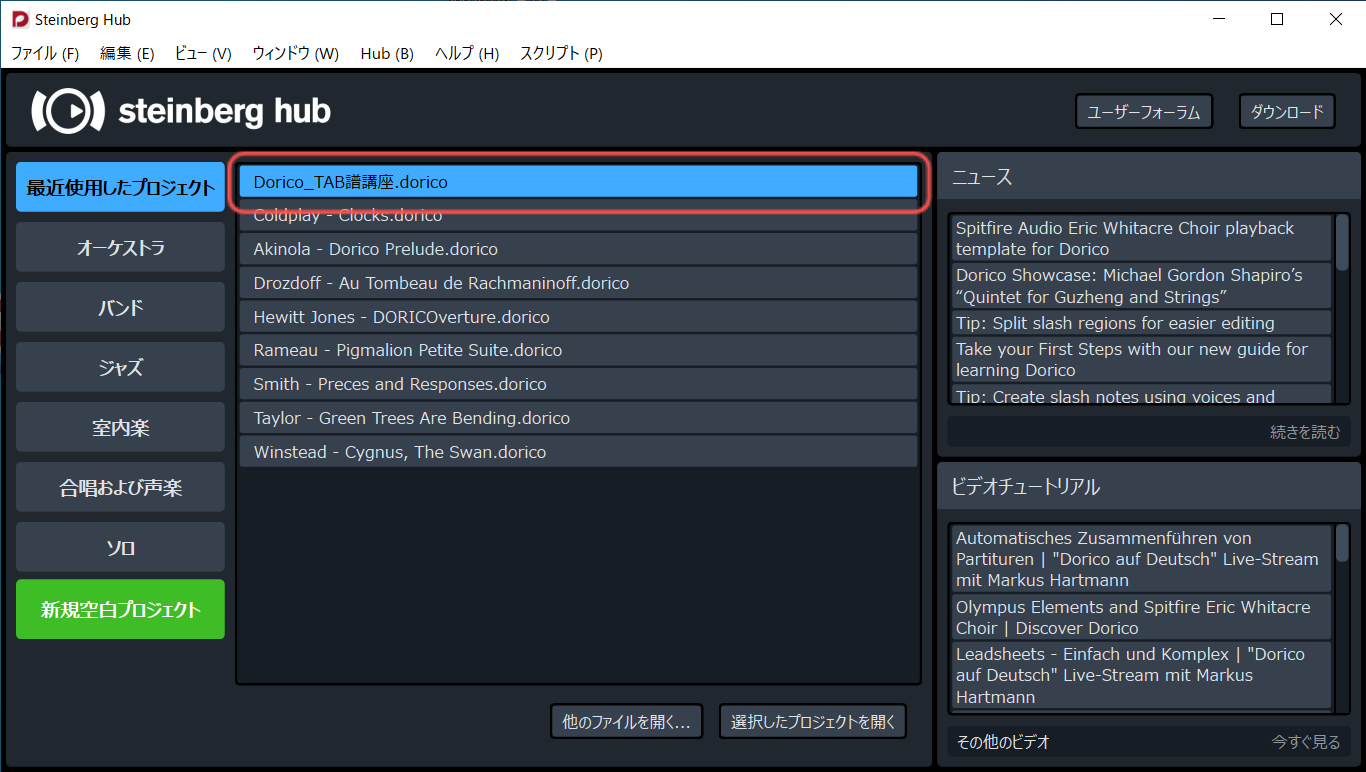この記事では、楽譜作成ソフト『Dorico』のプロジェクト作成と保存について解説していきます。つぎの3ステップで進めてください。
【1】テンプレート選択
①Doricoを起動し、左メニュー[ソロ]を選択します。
②画面中央の「タブ譜のあるギター」を選択します。
③[テンプレートから新規作成]ボタンをクリックするとプロジェクトが作成されます。
②でダブルクリックしてもプロジェクトが作成されます。
【2】プロジェクト保存
①プロジェクトが立ち上がったら、メニュー[ファイル]をクリックします。
②ファイルメニュー内の「名前を付けて保存」をクリックします。
【3】名前を付けて保存
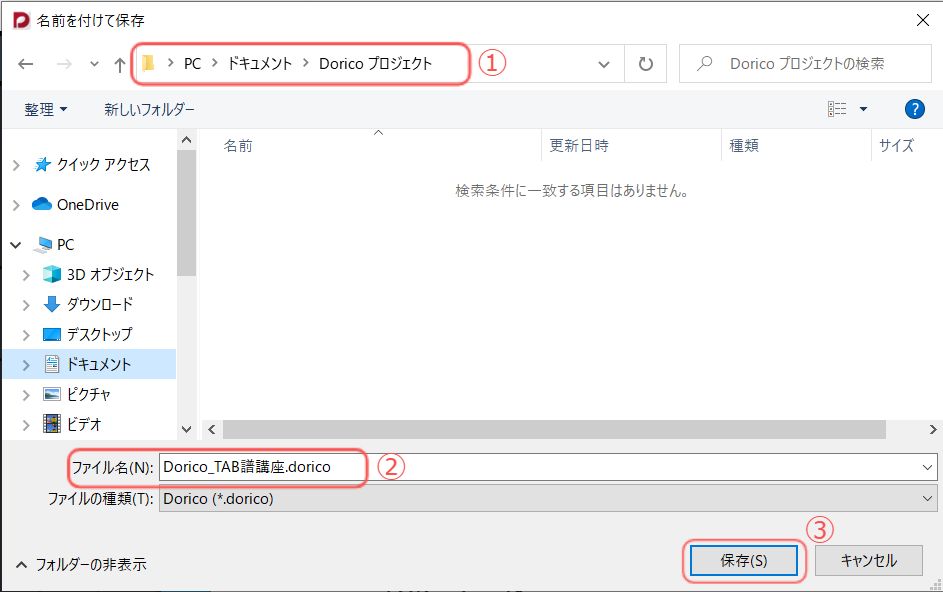
①上画面が表示されるので保存先を指定します。(ショートカットキー[Shift]+[Ctrl]+[s]でも表示できます)
②ファイル名を入力します。(今回は ”Dorico_TAB譜講座” と入力しました)
③[保存]ボタンをクリックするとプロジェクトが保存されます。
新規プロジェクトを保存したあとは、上書き保存([Ctrl]+[s])を忘れずにしましょう。
次回以降、Doricoを起動すると左メニュー[最近使用したプロジェクト]に表示されます。
表示されない場合は、[他のファイルを開く]ボタンからプロジェクトを選択してください。
\ 送料無料!セール開催中! /
リンク